Bạn đang xem bài viết Thêm, tạo chú thích trong Excel tại Pgdphurieng.edu.vn bạn có thể truy cập nhanh thông tin cần thiết tại phần mục lục bài viết phía dưới.
Trong quá trình các bạn sử dụng bảng tính Excel, có nhiều ô dữ liệu đặc biệt các bạn cần nhớ để tránh nhầm lẫn hay quên một số thông tin. Trong bảng tính Excel, hỗ trợ các bạn thêm chú thích cho các ô dữ liệu, các bạn có thể thêm chú thích để giải thích kỹ hơn về ô dữ liệu để khi quên các bạn có thể chọn lại ô dữ liệu để xem.

Bài viết dưới đây hướng dẫn các bạn cách thêm chú thích vào bảng tính Excel.
1. Thêm chú thích vào ô trong bảng tính Excel.
Bước 1: Các bạn chọn ô cần chú thích và chọn tab Review -> New Comment.
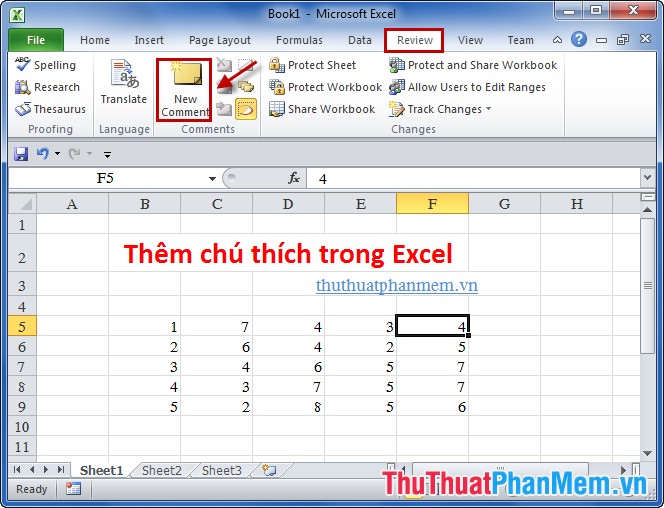
Bước 2: Xuất hiện cửa sổ ghi chú ngay bên cạnh ô các bạn chọn, các bạn nhập nội dung ghi chú.
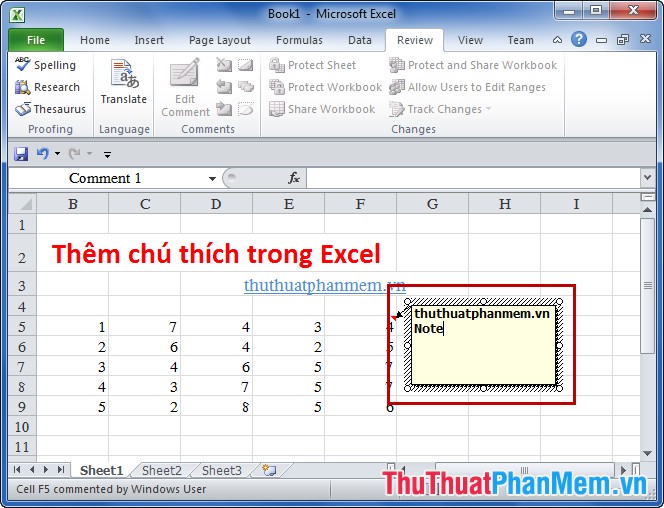
Sau đó các bạn ấn vào ô bất kỳ nào thì ghi chú sẽ được ẩn và ô ghi chú sẽ hiển thị dấu đỏ ở trên của ô, các bạn muốn xem ghi chú chỉ việc rê chuột hoặc nhấn vào ô đó.
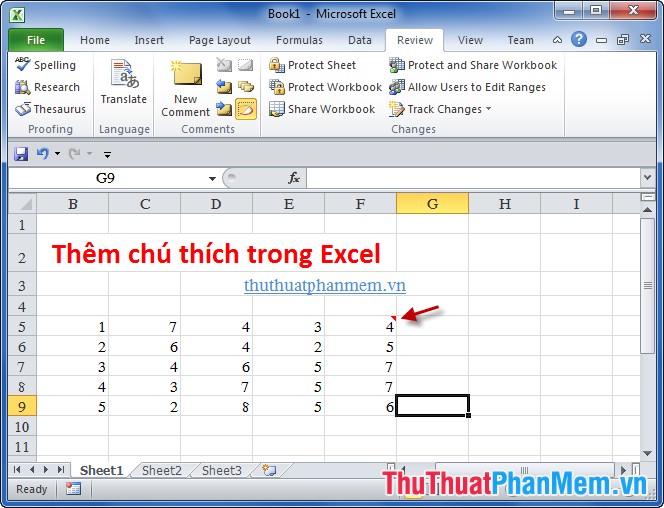
Để sửa hay xóa chú thích các bạn chọn vào ô trong Excel và trong tab Review chọn Edit Comment (sửa), Delete (xóa).
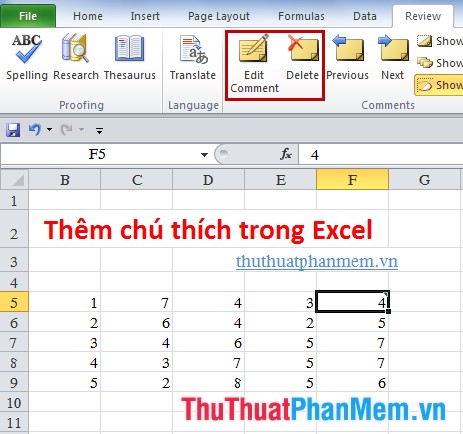
2. Thêm chú thích vào công thức Excel.
Sử dụng thêm cú pháp +N(“nhập nội dung chú thích”) vào sau công thức trong Excel.
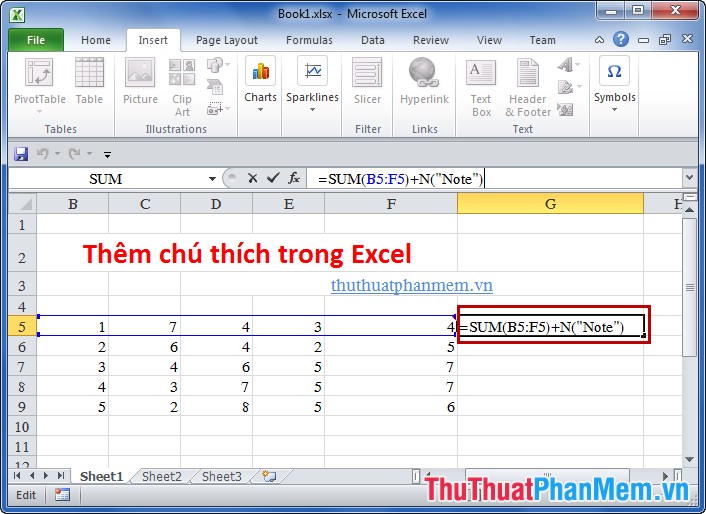
Kết quả của công thức vẫn tính bình thường nhưng khi các bạn chọn vào ô đó trên thanh Funtion sẽ hiển thị ra chú thích các bạn thêm.
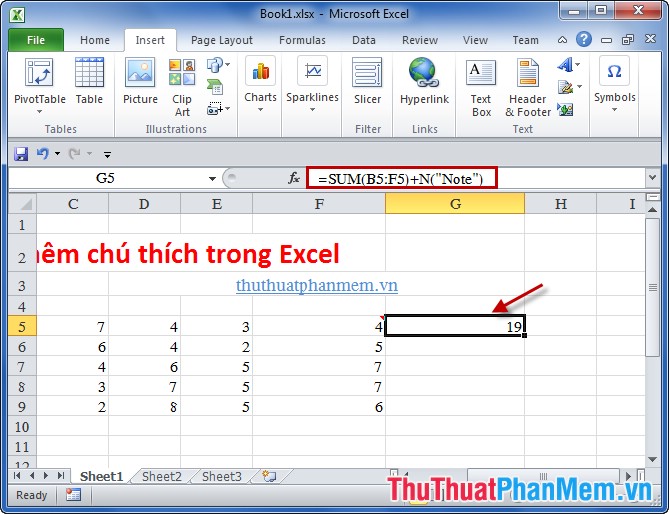
Từ giờ các bạn không cần lo lắng nhầm lẫn trong file dữ liệu Excel lớn, các bạn đã có thể thêm những đoạn ghi chú cho những thông tin quan trọng và cần thiết. Chúc các bạn thành công!
Cảm ơn bạn đã xem bài viết Thêm, tạo chú thích trong Excel tại Pgdphurieng.edu.vn bạn có thể bình luận, xem thêm các bài viết liên quan ở phía dưới và mong rằng sẽ giúp ích cho bạn những thông tin thú vị.
Nguồn: https://thuthuatphanmem.vn/them-tao-chu-thich-trong-excel/
Từ Khoá Tìm Kiếm Liên Quan:
